

By Adela D. Louie, Son Güncelleme: 6/12/2023
Mesajlarınızı iCloud'unuzla senkronize ettiğinizde ve onları indirip takıldığında hiç karşılaştınız mı? Bu sorundan rahatsız mı oluyorsunuz? Şanslısın çünkü sana bunu yapmak için yapabileceğin birkaç numara göstereceğiz.
Ne yazık ki bazı hatalarla karşılaşan birçok kullanıcı var ve bunlardan biri de indirmeye çalıştıklarında ve mesajlarını iCloud'dan al, sıkışıyor. Ve bununla birlikte, bu hatanın nedenini bilmeniz en iyisidir. Bu nedenle, size sorunu çözmeniz için bilmeniz gereken her şeyi göstereceğiz. iCloud'dan mesaj indirme sıkışıp kalır.
Bölüm 1. Neden iPhone'um Hala iCloud'dan Mesaj İndiriyorum Diyor? Bölüm 2. iCloud'dan Mesaj İndirirken Takılıp Kalmanın 7 Genel Yolu Bölüm 3. iCloud'dan Mesajları Takılmadan İndirmenin En İyi YöntemiBölüm 4. Sonuç
Sadece siz değil, pek çok kişi benzer sorunları yaşıyor. Elbette her şeyin bir nedeni vardır. iCloud'dan mesaj indirirken mesajların takılıp kalmasının olası nedenlerinden bazıları şunlardır.
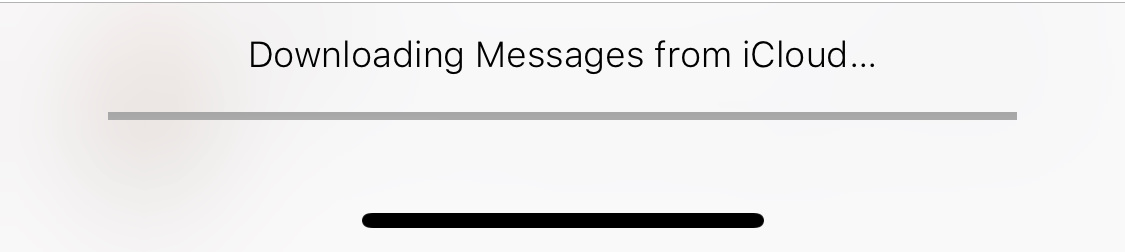
Mesajların iCloud'dan indirilmesi ne kadar sürer?
İnternet hızınıza ve mesaj sayısına bağlı olarak birkaç dakika ila 2 saat sürebilir. Herhangi bir nedenle indirme işlemi takılıp kalırsa daha uzun sürebilir.
iPhone'umun iCloud'dan mesaj indirmesini nasıl durdurabilirim?
Mesaj senkronizasyon özelliğini iCloud'a ayarlayarak bunu durdurabilirsiniz. Ayarlar'a gidin > [adınız] > iCloud > Mesajlar'a dokunun > Anahtarı kapatın.
Artık iCloud'dan mesaj indirirken bazı sorunlar yaşadığınızın nedenlerini bildiğinize göre, şimdi size uygulayabileceğiniz bazı hızlı çözümleri göstermenin zamanı geldi.
Takılma sorununu düzeltmek istiyorsanız öncelikle iCloud'da Mesajlar özelliğini açtığınızdan emin olmalısınız. Şu anda açık olması durumunda, kapatıp tekrar açmayı deneyin. İşte bunu yapmanın adımları.
Hatırlatmak gerekirse, Apple iCloud'unuzda ücretsiz olarak yalnızca 5 GB alana sahip olmanıza izin verir, bunun için gerekli makul yönetim aksi takdirde iCloud'unuz çok yakında doldurulabilir. Ve bunu önemli verilerinizi senkronize etmek için kullanabilirsiniz.
Bu nedenle, iCloud'dan mesaj indirirken mesajlarınızın takılması hatasıyla karşılaşıyorsanız, bu sorunu düzeltmenin en iyi yoludur.
Burada, daha fazla alanınız kalmadığı ortaya çıkarsa, bu alandan bazı istenmeyen verileri silmeyi düşünebilirsiniz. Veya daha yüksek bir bellek kapasitesine abone olma seçeneğiniz de vardır. Ancak, bunun için ödeme yapmanız gerekir.
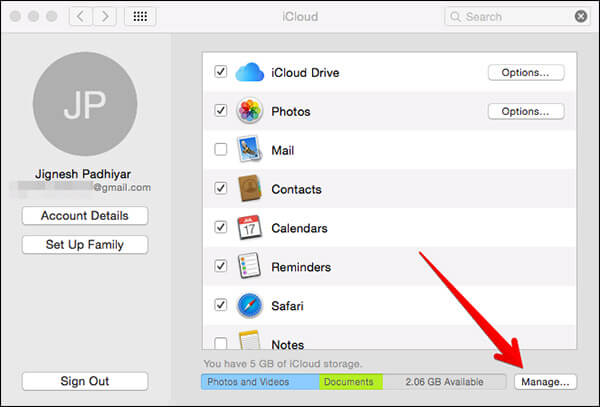
İCloud'u kullanmanın yanı, aynı şeyi kullandığınızdan emin olmanız gerektiğidir. iCloud Sahip olduğunuz tüm cihazlarda hesap. Aynı iCloud hesabını senkronize etmediyseniz, hatayı almanızın nedeni bu olabilir. Bunu düzeltmek için aşağıdaki adımları uygulayın.
Ne zaman ne yapmalıyım? iCloud'dan mesajların indirilmesi sonsuza kadar sürüyor? Her zaman işe yaramasa da, iOS aygıtınızı kullanırken oluşan takılma veya veri kaybı sorunlarını çözmenin en kolay yolu, aygıtı yeniden başlatmaktır. Bu, çoğu iOS kullanıcısının bilmediği çözümlerden biridir ancak gerçekten işe yarıyor.
Bu nedenle, iCloud'dan mesaj indirirken hatayı düzeltmek için bunu uygulamayı da deneyebilirsiniz.
Yukarıda da belirttiğimiz gibi sorunun oluşmasının ana nedenlerinden biri iOS cihazınızın güncel olmamasıdır. Ve bununla birlikte, şunları yapmalısınız: iOS cihazınızı güncelleyin en yeni sürüme. Ve işte bunu iOS cihazınıza nasıl yapabileceğinize dair adımlar.
Bu daha sonra iOS cihazınızı ürün yazılımının en yeni veya güncellenmiş sürümüne güncelleyecektir. Güncellemeyi tamamladığınızda iOS cihazınızı yeniden başlatın ve mesajlarınızı iCloud'unuzdan indirmeyi deneyin.
Bazı durumlarda, iCloud'dan mesaj indirirken takılıp kalmasının bir nedeni, ağ ayarlarınızda yapılan değişikliklerdir. Bununla birlikte, bunu düzeltmenin en kolay yolu ağ ayarlarını sıfırlamaktır.
Ancak bunu yapmak, Wi-Fi şifreniz de dahil olmak üzere cihazınızda kayıtlı tüm ağ ayarlarını siler. Bu nedenle, aşağıdaki adımları uygulamadan önce ağ ayarlarınızın ayrıntılarına sahip olduğunuzdan emin olmalısınız.
Hatayı nasıl düzeltebileceğinizin başka bir yolu da cihazınızı kontrol etmektir. elma sistemi. Apple Sisteminizle ilgili sorunların olduğu durumlar vardır.
Apple Sisteminizin kapalı olduğunu tespit edebilirsek geri gelmesini bekleyin, böylece bu mesajları iCloud hesabınızdan indirmeyi deneyebilirsiniz.
Artık iCloud'unuzdan mesaj indirememeniz sorununu çözebildiğinizden eminiz.
Peki ya yukarıda belirttiğimiz çözümleri kullanarak sorunu çözemediyseniz? Bu gerçekten sinir bozucu olabilir. Ancak endişelenmeyin çünkü bunun için başka bir çözümümüz var. iCloud'dan mesaj indirme.
Ve bu, mevcut en iyi programı kullanarak iCloud'unuzdan mesajlar indirmektir. Telefonunuzun veya cihazınızın sürümü ne olursa olsun, en son iPhone 15, iPad veya iTouch vb. gibi. FoneDog iOS Veri Kurtarma buna uygun olanıdır.
FoneDog iOS Veri Kurtarma iPhone veya iPad gibi iOS cihazlarınızdaki verileri kurtarmaya yönelik bir programdır. Ayrıca size yardımcı olabilir iCloud'unuzdan mesajları indirin, tüm sıkışıp kalma riskinden kaçınır.
Bu programı kullanarak şunları da yapabileceksiniz: kayıp fotoğraflarınızı kurtarın, kişiler, videolar, WhatsApp, Facebook Messenger verileri, Hat Verileri, WeChat ve Kik. Bu, iCloud hesabınızdaki veriler söz konusu olduğunda nasıl yardımcı olacak?
iOS Veri Kurtarma
Fotoğrafları, videoları, kişileri, mesajları, arama günlüklerini, WhatsApp verilerini ve daha fazlasını kurtarın.
iPhone, iTunes ve iCloud'dan verileri kurtarın.
En son iPhone ve iOS ile uyumludur.
Bedava indir
Bedava indir

Bu programın en iyi yanı, iCloud hesabınızdaki verileri geri yüklemenin bir yolunun olmasıdır. Harika, değil mi? Bunu yalnızca iCloud'unuzdan değil, aynı zamanda şunları yapmak için de kullanabilirsiniz: iTunes yedeklemenizdeki verileri kurtarınve tabii ki doğrudan iOS cihazınızdan. İzlenecek adımlar şunlardır:
FoneDog iOS Veri Kurtarma'yı indirip yükleyin, başlatın ve Kurtar'ı seçin. iCloud Yedekleme Dosyasından programın ana arayüzünden seçenek. Ardından iCloud'unuz için bir giriş sayfası görebileceksiniz.
Oradan Apple Kimliğinizi ve şifrenizi girmeniz yeterlidir. iOS aygıtınızda erişmeye çalıştığınız iCloud hesabında oturum açtığınızdan emin olun.
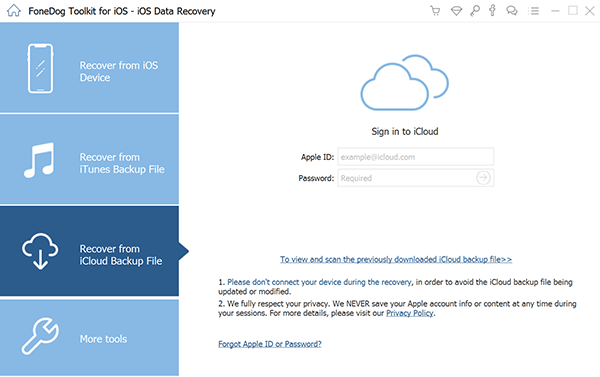
Ardından FoneDog iOS Veri Kurtarma yazılımı size iCloud yedeklemenizden indirebileceğiniz bir dosya gösterecektir. Burada, sadece Tara İndir düğmesine basın, böylece program sahip olduğu tüm dosyaları toplamak için iCloud'unuzu tarayacaktır.

FoneDog iOS Veri Kurtarma yazılımı yedekleme dosyanızı taramayı tamamladığında, içerdiği tüm dosya türlerini size gösterecektir. Oradan seçmeniz gereken tek şey Mesajlar.
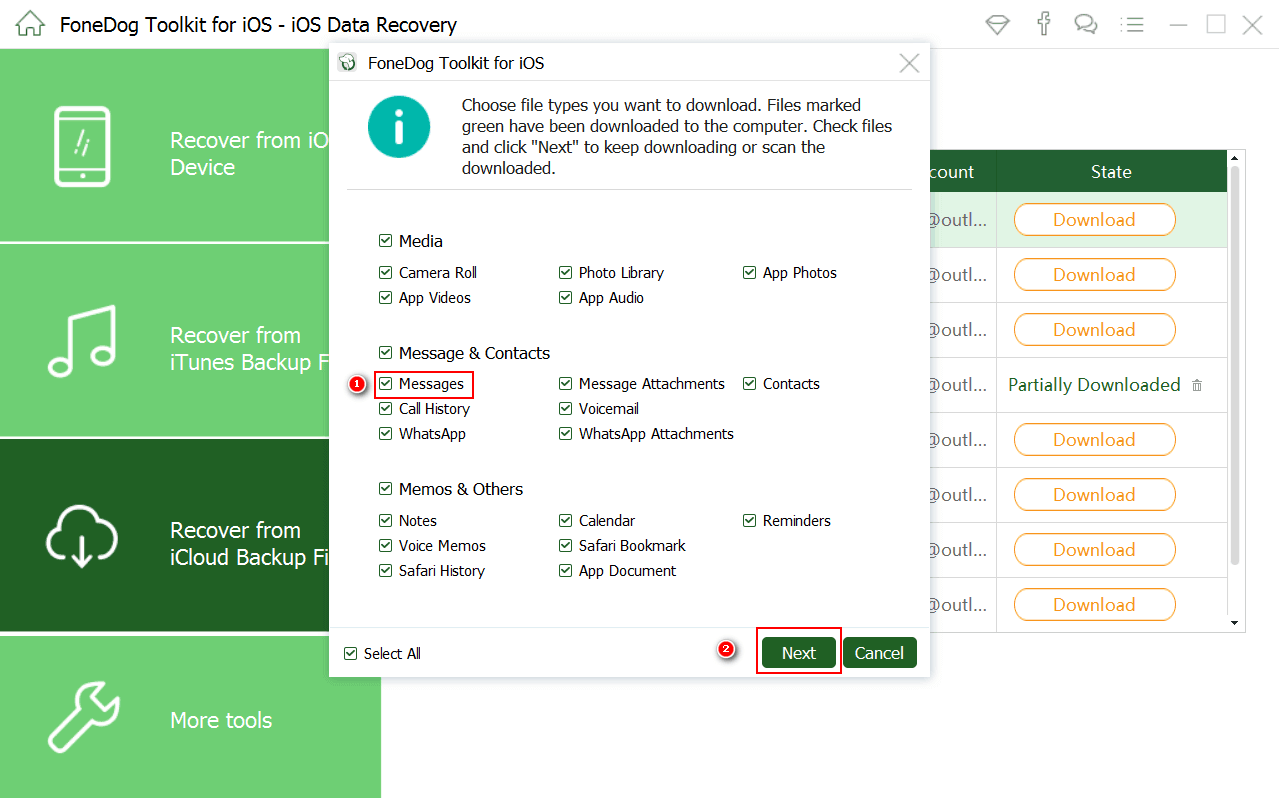
Mesajlar klasörüne tıkladığınızda, FoneDog iOS Veri Kurtarma, iCloud'unuzda senkronize ettiğiniz tüm mesajları size gösterecektir. Oradan tek yapmanız gereken iCloud'unuzdan indirmeye çalıştığınız mesajı bulmak.
Bunları tek tek seçebilir veya indirilecek mesajlarınızın tamamını seçebilirsiniz. Aradığınız mesajı bulduğunuzda, üzerine tıklayın ve ardından Kurtarmak Ekranınızın alt kısmında bulunan düğme.
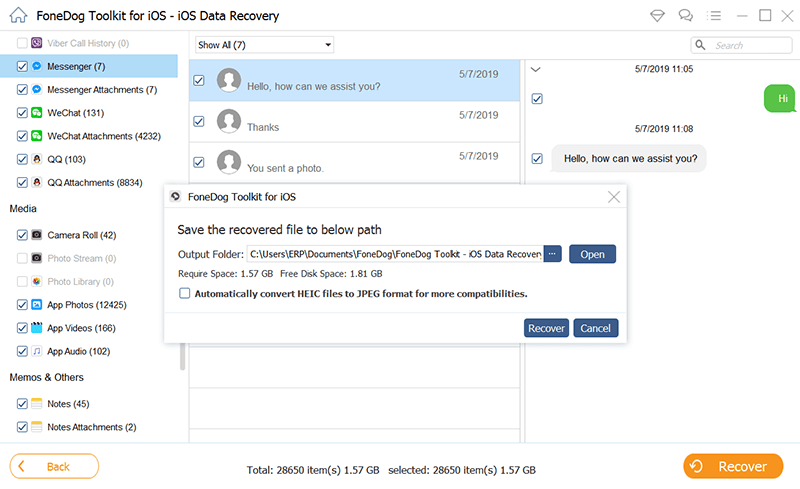
İndirmek istediğiniz tüm mesajları seçtikten sonra tek yapmanız gereken işlemin tamamlanmasını beklemek. İşlem tamamlandığında devam edin ve bunları kontrol edin.
Gördüğünüz gibi, bir sorunla karşılaştığınızda, istediğiniz zaman nasıl düzeltebileceğinize dair birçok yol var. iCloud'dan mesaj indirme. Bu nedenle bu durum meydana geldiğinde çok fazla endişelenmenize gerek yoktur. Özellikle FoneDog iOS Veri Kurtarma programınız varsa.
Bu kesinlikle kısa sürede size yardımcı olacaktır. Bu sayede, yalnızca birkaç tıklamayla bu mesajları alabileceksiniz. İşte bu kadar kolay ve etkili FoneDog iOS Veri Kurtarma programıdır.
İnsanlar ayrıca okurSilinen Fotoğraflar iPhone'dan Yedekleme Olmadan Nasıl KurtarılırİPhone'da Silinen Metin Mesajları Nasıl Kurtarılır / AlınırAndroid'den Silinen Dosyaları Kurtarmak
Hinterlassen Sie einen Kommentar
Yorumlamak
iOS Veri Kurtarma
FoneDog iOS Veri Yedekleme - iOS aygıtınızdan kayıp veya silmiş dosyaları kurtarmanıza yardım etmek için üç etkili yöntem sağlar.
Ücretsiz deneme Ücretsiz denemePopüler makaleler
/
BİLGİLENDİRİCİLANGWEILIG
/
basitKOMPLİZİERT
Vielen Dank! Merhaba, Sie die Wahl:
Excellent
Değerlendirme: 4.8 / 5 (dayalı 80 yorumlar)